Kā rediģēt un pievienot subtitru tekstu YouTube videoklipiem pēc augšupielādes
Literārs Mistrojums / / August 04, 2021
Sludinājumi
Subtitri vienmēr palīdz saprast YouTube videoklipu. Parasti, ja video valoda ir valodā, kuru skatītājs nesaprot vai nav ātrs, sazinoties ar subtitru tekstu, ir nepieciešama. Šajā ceļvedī es esmu paskaidrojis, kā to izdarīt pievienojiet subtitru tekstu jau publicētam YouTube videoklipam. Nav absolūti nepieciešams atkārtoti augšupielādēt vai dzēst videoklipus no kanāla. Pretējā gadījumā jūs zaudēsit uzskatus un atzīmes Patīk.
Viss, kas jums jādara, ir piekļūt YouTube studijai, atlasīt videoklipu un iestatīt subtitru tekstu atbilstoši laika grafikam. Pat ja jūs veicat izmaiņas esošajā videoklipā, pievienojot subtitrus, tas neietekmēs tā patika un skatījumu skaitu. Tas ir iespējams tikai tad, kad pielāgojat savu videoklipu no YouTube Studio. Kad atkārtoti augšupielādējat videoklipu no jauna, pastāv iespēja zaudēt skatījumus.
Pēc augšupielādes pievienojiet subtitru tekstu YouTube videoklipiem
Neatkarīgi no rediģēšanas, kas jums jāveic ar subtitriem, jums tas jādara, izmantojot YouTube studiju. Šajā rokasgrāmatā es paskaidroju, kā pievienot tekstu YouTube videoklipam datorā.
- Atveriet YouTube
- ielogojieties savā kontā
- Noklikšķiniet uz sava kanāla profila attēla
- Izvēlnē dodieties uz YouTube studija.

- Pēc tam kreisajā panelī noklikšķiniet uz Saturs lai piekļūtu jūsu videoklipu krātuvei
- Virziet datora peli virs videoklipa, kuram vēlaties pievienot subtitrus
- Jūs redzēsiet a parādās dažas ikonas.

- Noklikšķiniet uz zīmuļa ikonas kas ir domāts rediģējot video detaļas.
- Nākamajā ekrānā kreisajā panelī pārejiet uz opciju Subtitri un noklikšķiniet uz tā
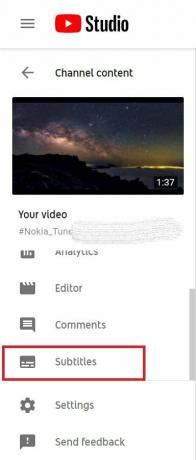
- Ja pirmo reizi izmantojat YouTube studio, lai videoklipiem pievienotu subtitru tekstu, jums tas ir jādara izvēlieties valodu tekstam

- Zem cilnes Subtitri, noklikšķiniet uz opcijas PIEVIENOT
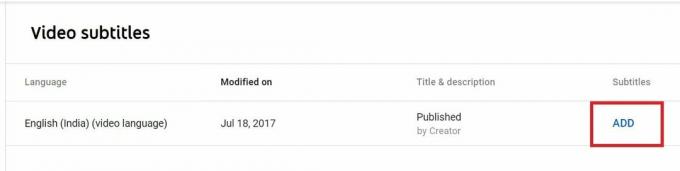
- Tagad atlasiet Ierakstiet manuāli zem Kā vēlaties pievienot parakstus
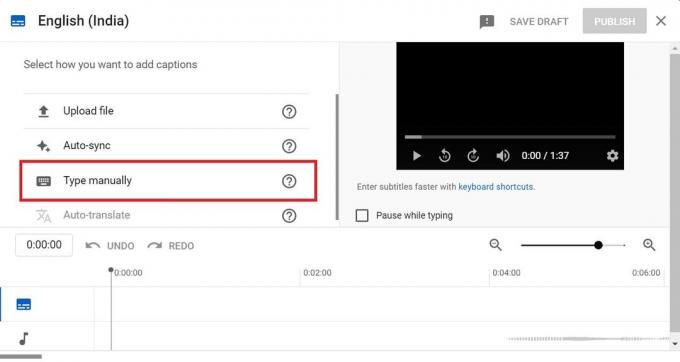
- Pēc tam labajā pusē redzēsiet visu videoklipu un kreisajā pusē esošo subtitru lauku
- Izmantojiet meklēšanas joslu, lai pārejiet uz precīzu laika zīmogu, kur vēlaties pievienot apakšvirsrakstu tekstu.
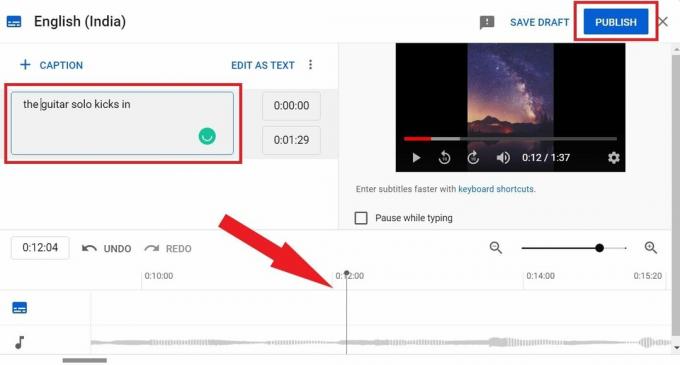
- Attiecīgi pievienojiet apakšvirsrakstu apakšvirsraksta tekstlodziņā ekrāna kreisajā pusē.
- Lai turpinātu pievienot subtitrus, noklikšķiniet uz opcijas + CAPTION virs apakšvirsraksta teksta redaktora
- Kad esat pabeidzis pievienot apakšvirsraksta tekstu visiem nepieciešamajiem videoklipa laika zīmogiem, noklikšķiniet uz Publicēt
Tātad, šādi jūs varat veiksmīgi pievienot subtitru tekstu jebkuram jau publicētam YouTube videoklipam. Es ceru, ka šī rokasgrāmata bija informatīva.
Sludinājumi


![Lejupielādējiet Verizon Galaxy J3 2016 2018. gada janvāris J320VVRS2BRA2 [Krack WiFi Security Fix]](/f/1b6c6a5897e8c416c6e416f51d3a10e7.jpg?width=288&height=384)
